
Gabriel Brooks
0
4277
1155
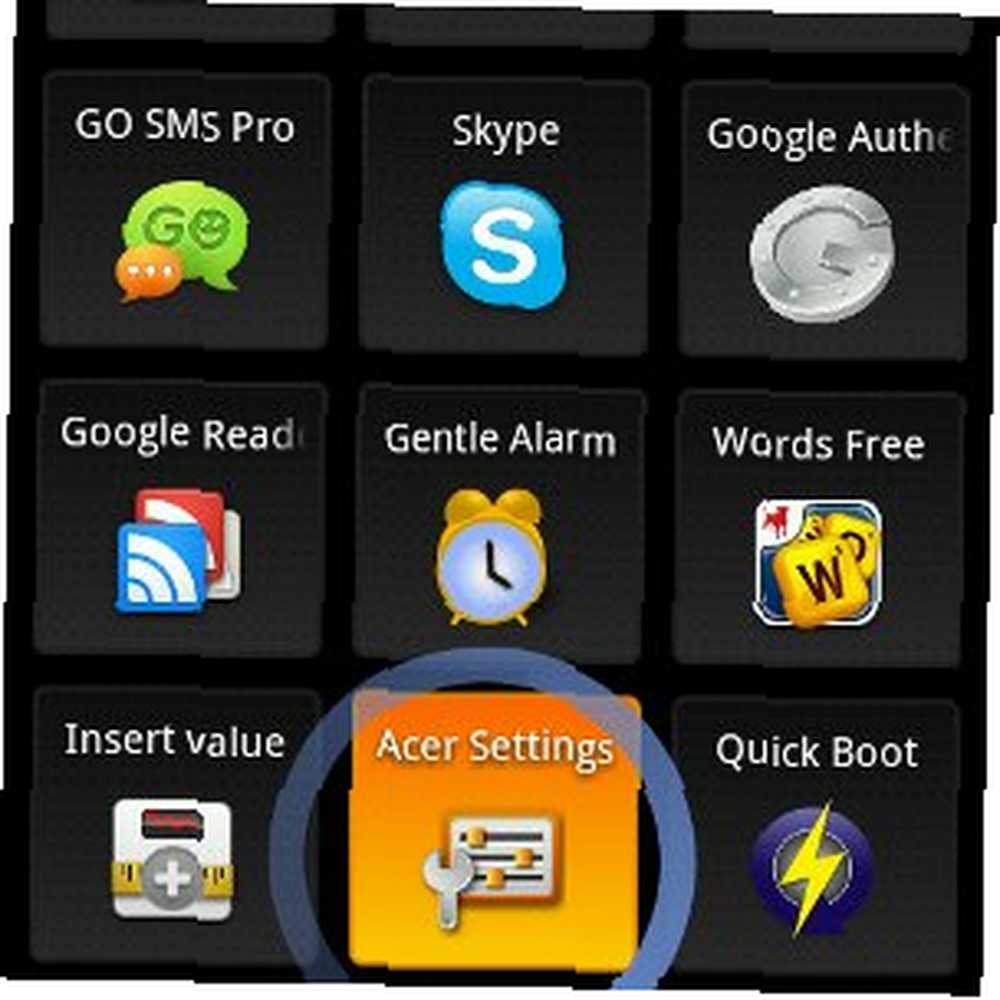 En af de seje ting ved at have en smartphone er, at der er et næsten uendeligt udbud af apps. Indrømmet, ikke alle apps er oprettet lige, men med tiden finder du sandsynligvis mere end et par få, du kan lide og bruger dagligt. Og det er her spørgsmålet om lancering disse apps kommer ind i billedet.
En af de seje ting ved at have en smartphone er, at der er et næsten uendeligt udbud af apps. Indrømmet, ikke alle apps er oprettet lige, men med tiden finder du sandsynligvis mere end et par få, du kan lide og bruger dagligt. Og det er her spørgsmålet om lancering disse apps kommer ind i billedet.
Sikker på, du kan altid bare trække en flok ikoner på din hjemmeskærm og gå tilbage til hjemmeskærmen, når du vil køre en ny applikation. Men du har sandsynligvis mere end en hjemmeskærm (de fleste bæreraketter starter dig med fem eller flere), og så er det et spørgsmål om at rulle rundt, indtil du finder det ikon, du har brug for. Kort sagt kan det være lidt besværligt, især for de få applikationer, du altid bruger.
En anden bekymring er, at løfteraketter undertiden går ned. Jeg vil ikke navngive navne, men jeg har for nylig haft en temmelig katastrofal launcher-nedsmeltning, hvor jeg endte med at skulle bruge søgeknappen til at starte stemmesøgning, bruge den til at få adgang til browseren, bruge browseren for at få adgang til markedet og endelig oprette en ny launcher gennem markedet. Det var ikke meget sjovt, og det er nøjagtigt den type ting, som SwipePad ville have hjulpet mig med at undgå.
Så hvad er denne SwipePad-ting alligevel? I sin enkleste form er det en hurtig-start-pude (til Android 2.1 og nyere). Det kører konstant i baggrunden (og tager en linje i dit meddelelsesområde). Når du berører en af kanterne på din skærm (konfigurerbar), vises der et gitter på tolv knapper, der ser sådan ud:
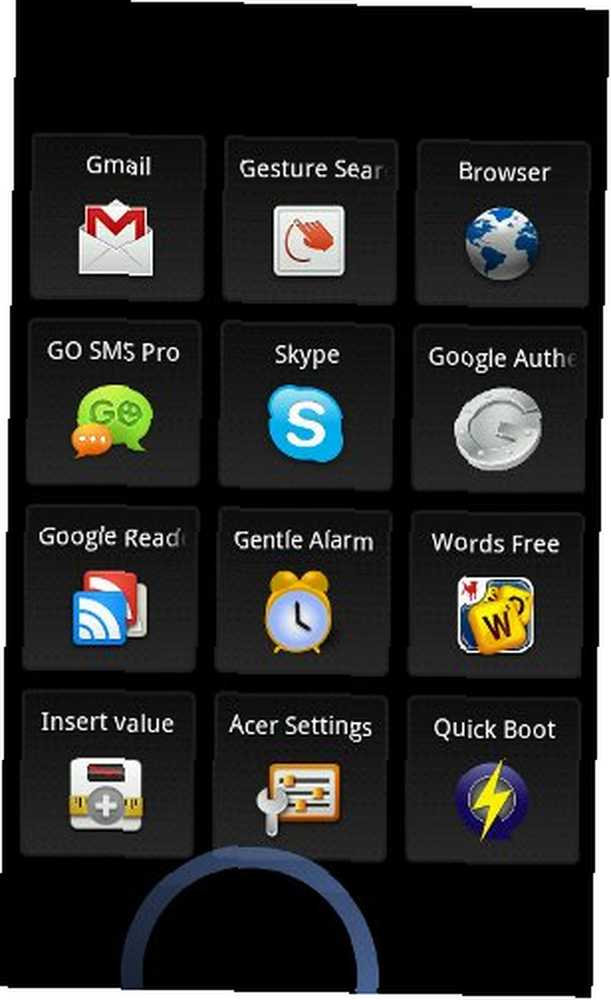
Den cirkel, du ser i bunden, er min finger. Det hvide rum (eller rettere “sort” plads) i kanterne er meget nyttigt, fordi det giver dig et sted, hvor du kan hvile fingeren, mens du leder efter det ikon, du har brug for. Når du først finder ikonet, skal du bare glide fingeren hen over det, og det bliver blåt:
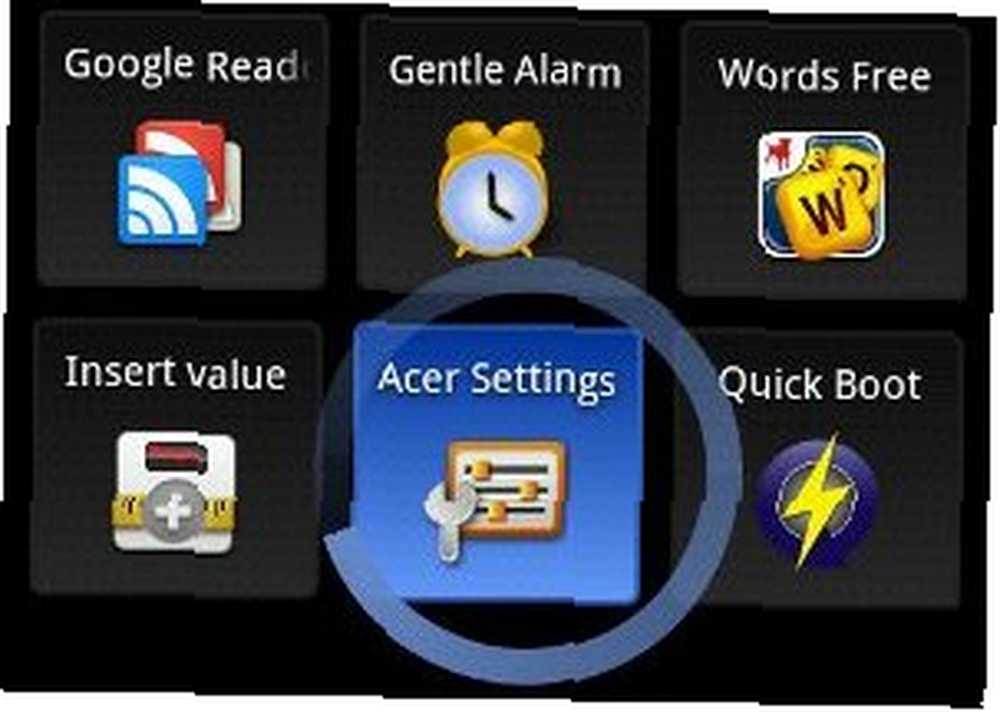
Hvis du giver slip på det tidspunkt, starter appen simpelthen. Men hvis du holder fingeren på knappen i to sekunder, bliver den orange:
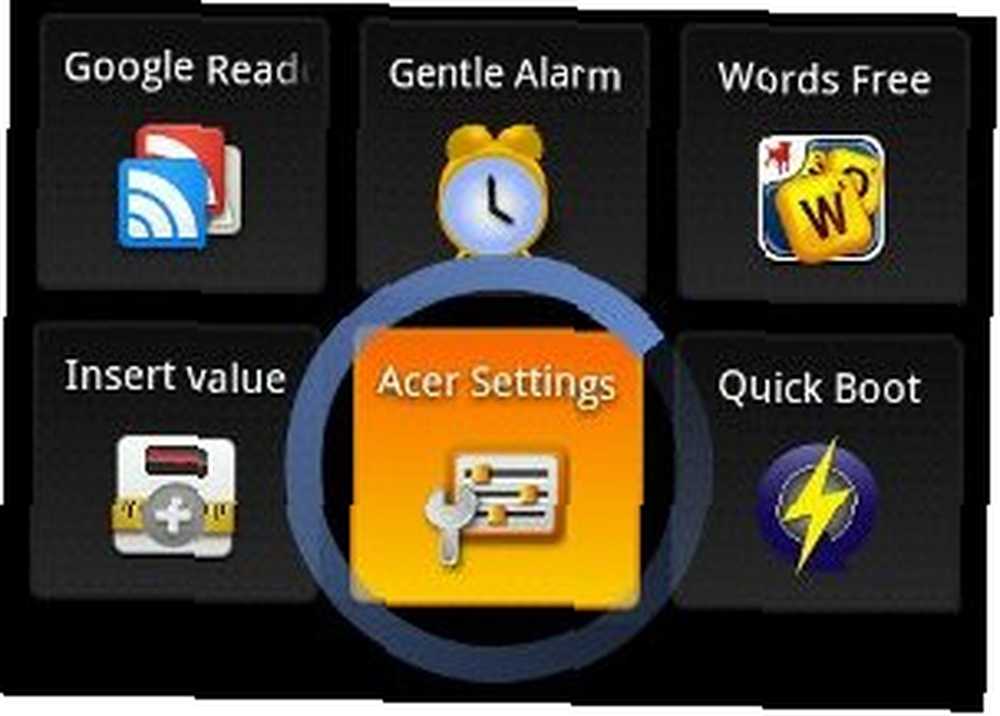
På hvilket tidspunkt kan du give slip og få følgende menu:

Helt ligetil, virkelig. De første to indstillinger giver dig mulighed for at indstille et program eller en genvej til det slot. Den tredje, AppLauncher, er en “ekstra” (betalt) tilføjelse, der skal give dig mulighed for at starte endnu flere apps. For mig besejrer det formålet med appen - det, jeg kan lide ved Quick Launch, er, at den er enkel og minimalistisk. Den fjerde mulighed, Opgave, giver dig mulighed for at binde knappen til en “nylig opgave” switcher, som også koster en beskeden sum. Jeg købte denne tilføjelse, og vi får et hurtigt kig på det senere.
Sidst men ikke mindst, “Skjule” er en interessant mulighed, der lader dig fjerne den knap helt fra dit gitter, i tilfælde af at du fortsat aktiverer den ved en fejl. Sådan ser gitteret ud med en skjult knap:
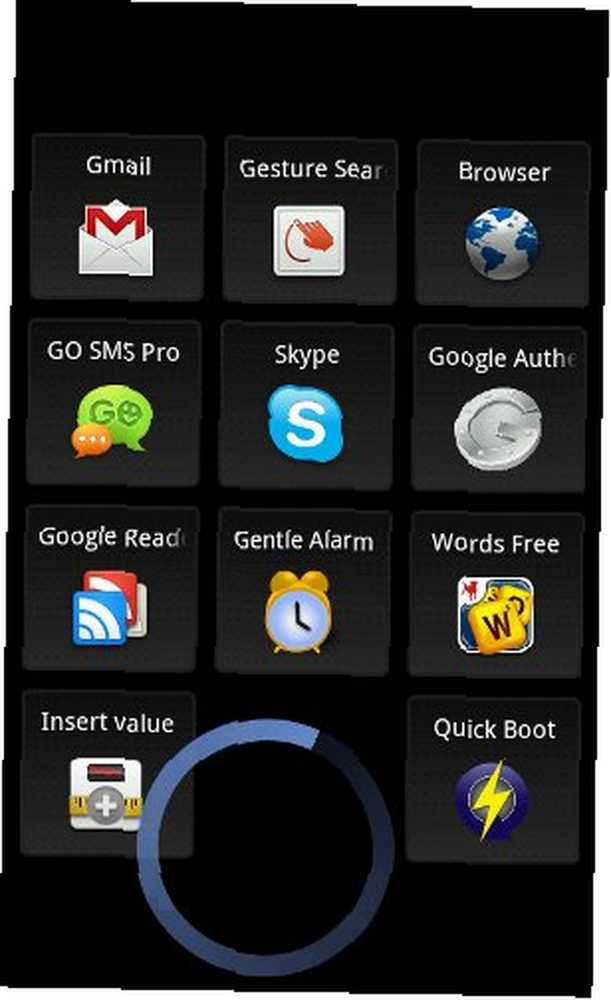
Lad os derefter se på præferencerne:
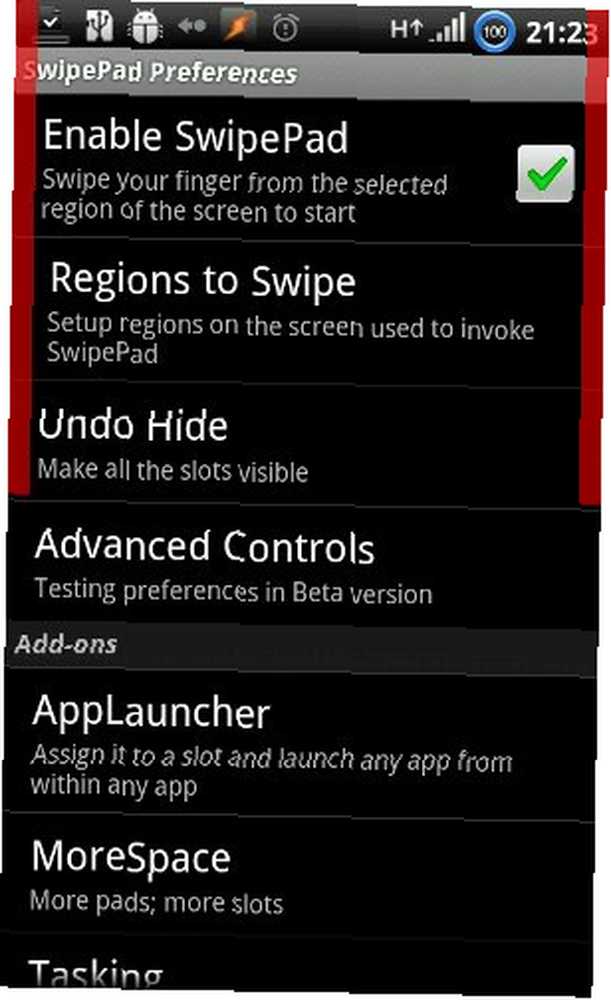
Bemærk de to røde strimler, der forer skærmen. Det er ikke en fejl: det er en grafisk visning af “stryg områder”. Hvis du berører disse områder i enhver app, aktiveres SwipePad. På min telefon er det rigtige område bundet til selve SwipePad, mens venstre lancerer tilføjelsesprogrammet Tasking for hurtigt at skifte mellem nylige opgaver. Men du er ikke begrænset til kun disse to områder:
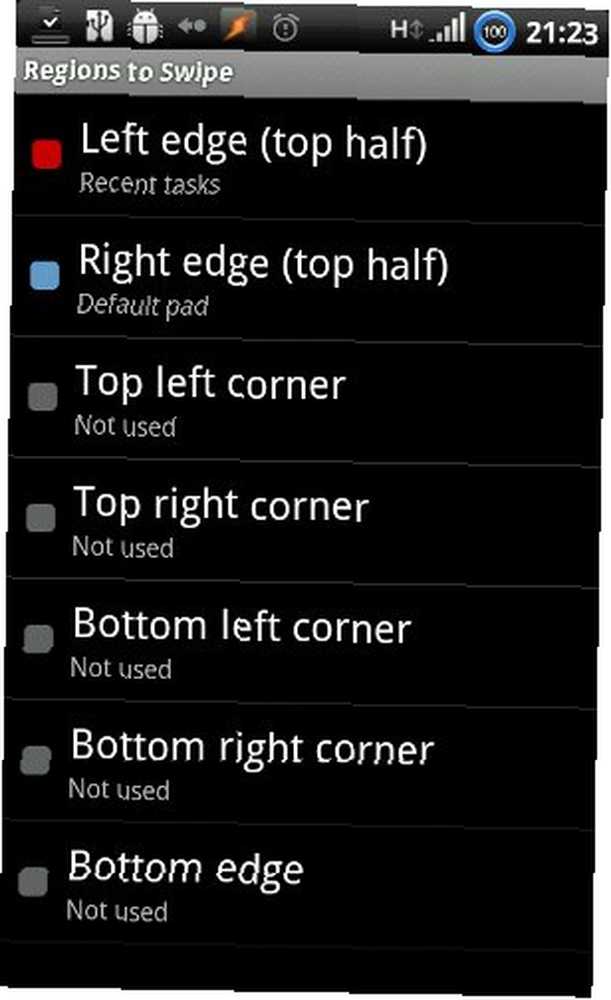
Som du kan se, dækkede de stort set alle mulige områder. Faktisk, efter at jeg oprindeligt skrev denne anmeldelse, frigav de en ny version inklusive “nederste halvdel” indstillinger (både til højre og venstre kant). “Øverste kant” måtte sandsynligvis udelades, fordi det på de fleste enheder åbner meddelelsesområdet.
Lad os derefter hurtigt kigge på de betalte tilføjelser:
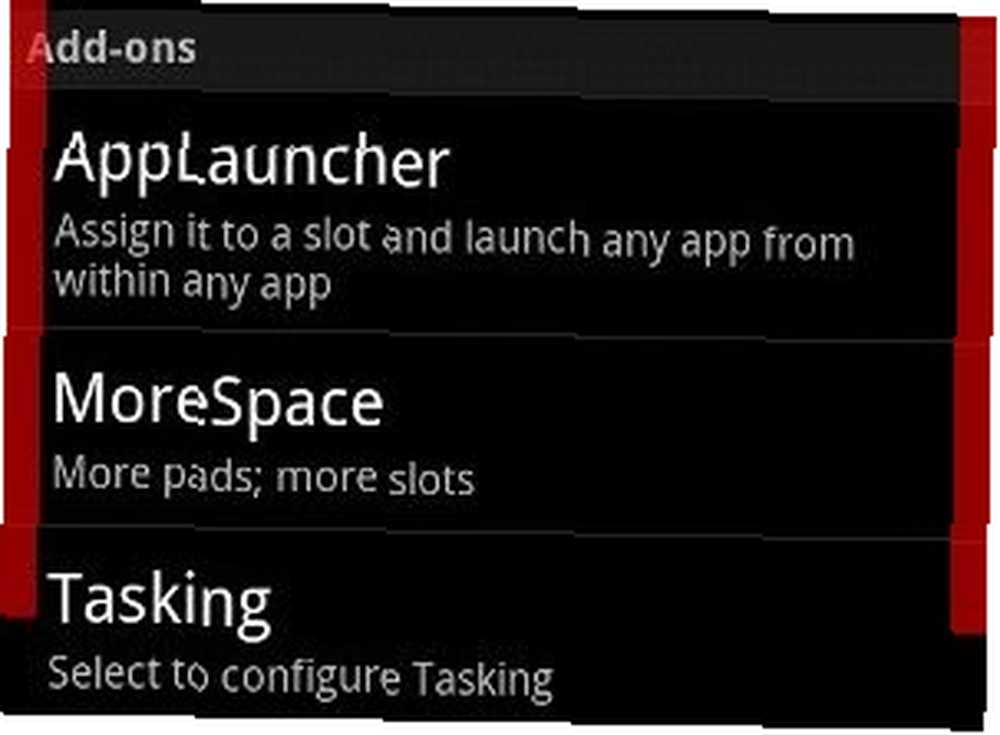
Kudos til udvikleren for brug af denne forretningsmodel; appen er fuldstændig ad-fri og nag-fri, og fungerer godt uden add-ons. Men hvis du vil vise din støtte (og få lidt mere ud af appen), er det at gøre en tilføjelse ting at gøre. Jeg følte, at de første to tilføjelser, AppLauncher og MoreSpace, muligvis kan komplicere appen. Så jeg gik med Tasking, der ser sådan ud:
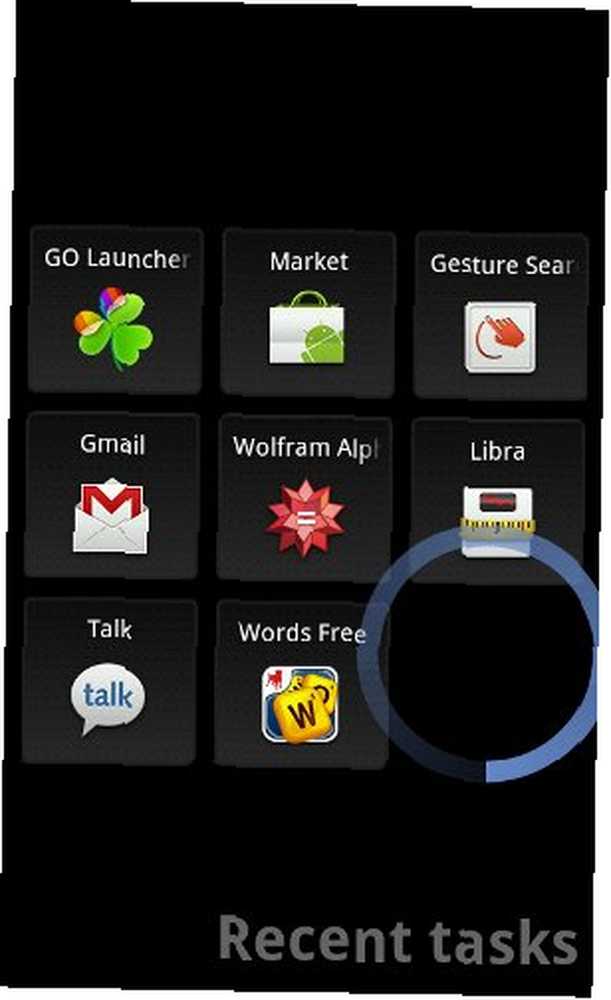
Jeg elsker den dristige typografi nederst til venstre. Som jeg nævnte påkalder jeg det ved at stryge fra øverste venstre kant af min skærm, og det fungerer ligesom startskærmen, men med en anden kontekstmenu:
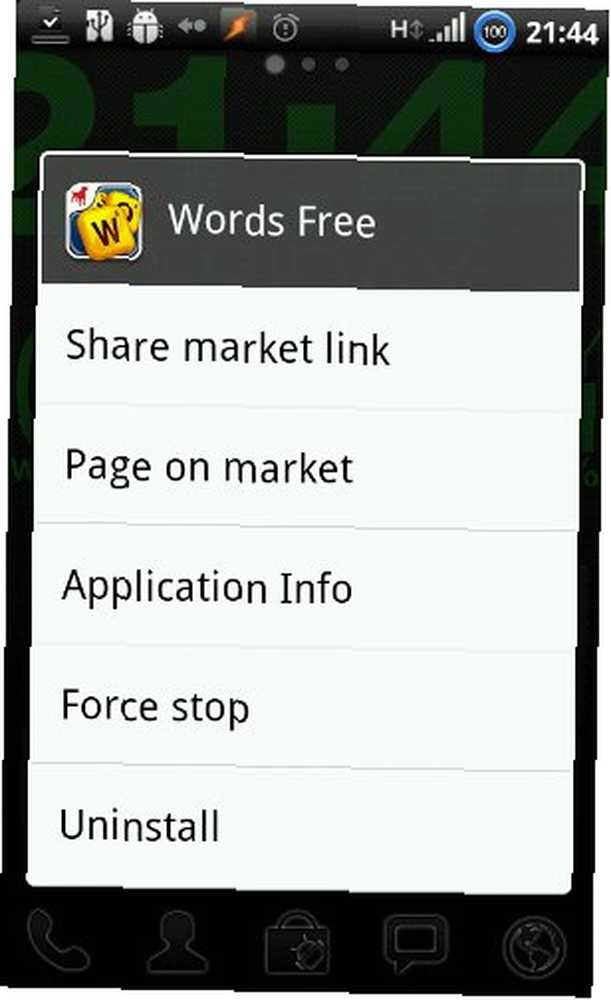
Dette er, hvad du får, når du længe trykker på en app på listen Seneste opgaver. Omhyggeligt valgte indstillinger, og ganske kraftige.
Brug af SwipePad bliver hurtigere med tiden takket være muskelhukommelse. Du behøver kun at huske placeringen af tolv apps, og at skubbe fra kanten af skærmen til en af de tolv knapper bliver hurtigt en enkelt, intuitiv bevægelse, som du kan gøre uden engang at pause for at se, hvilket ikon du trykker på, slags som berøringstype. Med dygtig brug er SwipePad stort set den hurtigste måde at starte en app på din telefon på, bortset fra at binde den til en hardwareknap.











